yksi hyödyllisimmistä kysymysten muodoista on rating scale, jossa pyydetään ihmisiä merkitsemään, kuinka tyytyväisiä he olivat johonkin kohteeseen tai palveluun. Voit sitten analysoida vastauksia näihin kysymyksiin nähdäksesi, ovatko ihmiset yleensä tyytyväisiä vai tyytymättömiä, joten pystyt paremmin arvioimaan, mihin voit panostaa parantaaksesi tarjoamaasi.
esimerkiksi tässä on viisi arvosanakysymystä viiden pisteen asteikolla.
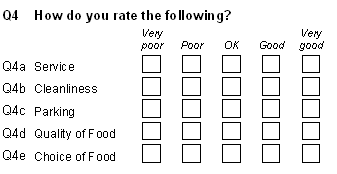
näihin kysymyksiin annetuista vastauksista voisi päätellä, kannattaako isompaan parkkipaikkaan panostaa vai parempaan ruokaan.
tässä laskentataulukossa selitetään joitakin kysymyksiä, jotka koskevat tietojen käyttöä sellaisenaan, ja kuvataan, miten perustaa kolmen sarakkeen taulukko ja yksinkertainen pylväskaavio, joka näyttää, ovatko ihmiset yleensä tyytyväisiä vai eivät.
Tausta
vastauksia tarkastellessa pitää olla tarkkana, että tietää, mitä lasketaan, ja vertaa kuin vastaavaan.
esimerkiksi näin vertaat ihmisten tyytyväisyyttä pysäköintiin ja siisteyteen, jos kyselyyn vastaa neljäkymmentä ihmistä:
- pysäköintikysymykseen vastaa kymmenen henkilöä, joista kahdeksan valitsee hyvän
- neljäkymmentä henkilöä, joista kaksikymmentä valitsee hyvän.
jotta vertailu olisi hyödyllinen, voit:
- jätä huomiotta ne ihmiset, jotka eivät ole vastanneet, ja vertaa niiden vastanneiden prosentuaalista osuutta, jotka pitävät sitä hyvänä (tässä tapauksessa 80% pitää pysäköintiä hyvänä, kun taas 50% pitää siisteyttä hyvänä).
- laske ne ihmiset, jotka eivät olleet vastanneet neutraaleiksi, ja vertaa sitten prosentteja (20% kaikista vastaajista pitää pysäköintiä hyvänä, kun taas 50% pitää siisteyttä hyvänä)
sinun täytyy sitten näyttää johtopäätöksesi selvästi.
Tässä muutamia tapoja, joilla voit näyttää luokitustiedot taulukoissa.
Katso vastaukset yksityiskohtaisesti.
tämä kertoo, kuinka monta ihmistä ja mikä prosenttiosuus ihmisistä, valitaan kumpi vastaa mihinkin kysymykseen.
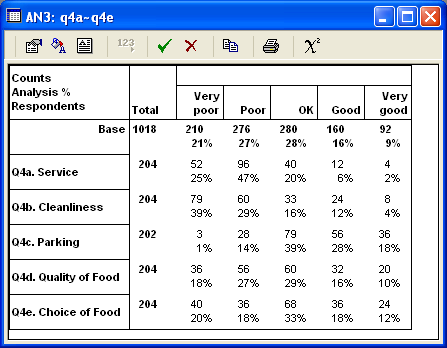
vertaa kysymyksiä kokonaisuutena
- voit käyttää luottamuslaatikoita ryhmittelemään köyhät ja erittäin köyhät vastaukset yhteen negatiivisiksi, ja hyvät ja erittäin hyvät vastaukset yhteen myönteisiksi ja nähdä, mikä kysymys sai eniten kielteisiä tai positiivisia vastauksia.
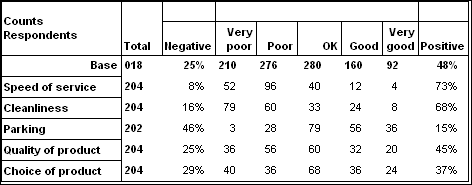
- voit selvittää arvo kaikille vastauksia kysymykseen ja nähdä, mikä kysymys teki parhaiten keskimäärin. Yksi selkeimmistä tavoista osoittaa tämä on antaa vastauksista pisteet, jotka vaihtelevat negatiivisesta positiiviseen.
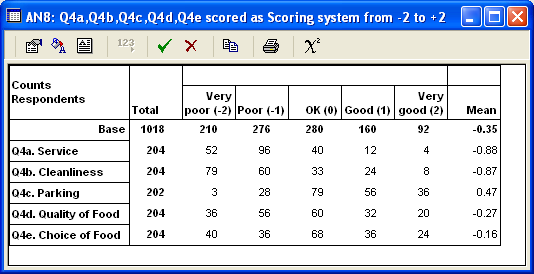
- voit vähentää taulukon kolmeen sarakkeeseen käyttäen johdettuja muuttujia, jotta on helppo nähdä yleiset suuntaukset. Tässä laskentataulukossa kuvataan, miten tämä tehdään.

Yhteenveto vaiheista
tässä laskentataulukossa käytetään Snap: n toimittamia tyytyväisyystutkimuksen tietoja ja näytetään, miten luokituskysymyksistä luodaan johdettuja muuttujia, joten voit näyttää luokitukset kolmen sarakkeen taulukossa positiivisina, Ok-tai negatiivisina.
Snap 10: n mukana toimitetun snSatisfaction Surveyn luokitusasteikon kysymykset ovat kysymyksiä Q4.a-Q4.e. nämä näkyvät tutkimuksessa kuvakarttoina.
laskentataulukossa selitetään, miten:
- Vaihe 1: Luo johdetut muuttujat kolmelle sarakkeelle
- Vaihe 2: Luo analyysitaulukko johdetuista muuttujista
- Vaihe 3: Luo pinottu pylväskaavio johdetuista muuttujista
Vaihe 1: Luo johdetut muuttujat kolmelle sarakkeelle
sinun täytyy luoda uusi kolmen koodin muuttuja, joka edustaa jokaista viisiportaista luokitusasteikkoa.
-
- avaa muuttujat-ikkuna napsauttamalla
 Napsautustyökalurivillä.
Napsautustyökalurivillä. - voit luoda uuden muuttujan napsauttamalla
 muuttujat-ikkunan työkalurivillä.
muuttujat-ikkunan työkalurivillä. - Aseta nimeksi V4A muistuttamaan, että se on johdettu sanasta Q4.a.
- Aseta tyypiksi Derivoitu. (Tämän muuttujan arvot ovat peräisin luokitusasteikkokysymysten vastauksista.)
- Aseta merkki huoltoon (muistuttaaksesi, että kyseessä on Huoltonopeuskysymys).
- Aseta vaste singlelle.
- Napsauta Etikettialuetta koodin saamiseksi 1
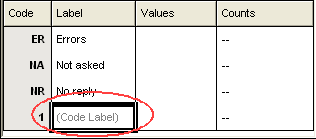
- Kirjoita negatiivinen. Tämä on palstan otsikko analyysissänne.
- Siirry arvot-sarakkeeseen napsauttamalla.
- Kirjoita lauseke, jolla valitaan huono tai Erittäin huono vastaus luokituskysymykseen. Tässä esimerkissä nämä ovat vastaukset 1 (Erittäin huono) ja 2 (huono). Lauseke, joka valitsee nämä vastaukset sopivaan kysymykseen(Q4a tässä esimerkissä), on Q4a=(1,2). Eli, jos vastaus Q4a on joko 1 tai 2, Tämä muuttuja on vastaus negatiivinen.
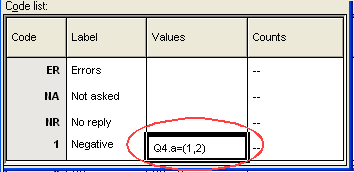
- Napsauta siirtyäksesi Nimiösarakkeeseen koodi 2 ja kirjoita OK.
- Napsauta siirtyäksesi arvo-sarakkeeseen ja kirjoita Q4a=3 (eli vastaus Q4a: han on koodi 3, OK).
- Napsauta siirtyäksesi Nimiösarakkeeseen, jossa on koodi 3 ja kirjoita positiivinen.
- Siirry arvot-sarakkeeseen napsauttamalla ja kirjoita Q4a=(4,5) (eli vastaus Q4a: han on koodi 4 tai 5, Hyvä tai erittäin hyvä).
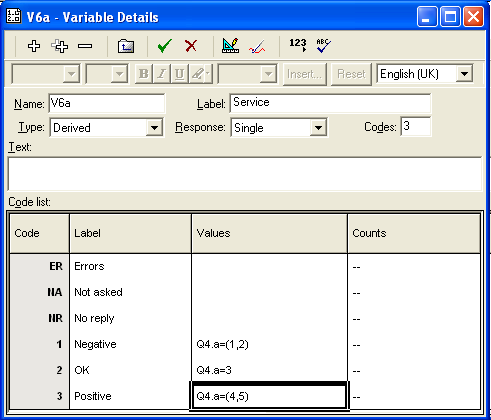
- Napsauta
 muuttujat-ikkunan työkalurivillä tarkistaaksesi uuden muuttujan osien vastausten määrän. Tämä näyttää oikeat luvut.
muuttujat-ikkunan työkalurivillä tarkistaaksesi uuden muuttujan osien vastausten määrän. Tämä näyttää oikeat luvut.
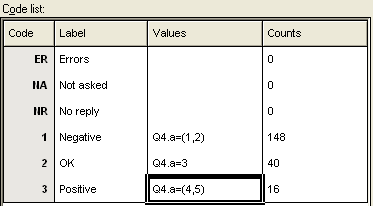
- Tallenna muuttuja napsauttamalla
 .
. - Korosta juuri luomasi muuttuja muuttujat-ikkunassa ja kloonaa se napsauttamalla
 .
. - muokkaa uutta kloonattua muuttujaa. Vaihda muuttujan nimi V4b: ksi, merkki Puhtaudeksi ja muuta koodiarvoissa käytetty kysymysnumero Q4A: sta Q4B: ksi.
- Napsauta
 tallentaaksesi muuttujan.
tallentaaksesi muuttujan. - kloonauksen toistaminen Ja muuttujan q4c (Pysäköinti), Q4d (elintarvikkeiden laatu) ja Q4e (elintarvikkeiden valinta) muokkaaminen.
- avaa muuttujat-ikkuna napsauttamalla
Vaihe 2: Luo analyysitaulukko johdetuista muuttujista
voit nyt luoda analyysejä uusien johdettujen muuttujien pohjalta.
-
- voit luoda yksinkertaisen taulukon napsauttamalla
 Snap toolbar-työkalurivillä avataksesi taulukon tulosten Määrittelyikkunan.
Snap toolbar-työkalurivillä avataksesi taulukon tulosten Määrittelyikkunan. - merkitään analyysin lausekkeeksi V4A ~ V4e. (Jos muuttujan nimet eivät ole järjestyksessä, sinun täytyy syöttää muuttujat erikseen, muodossa V4a, V4b, V4c, V4d, V4e.)
- Tarkista Analyysiprosentit-ruutu, jotta näet, kuinka suuri osa ihmisistä valitsi kunkin vastauksen.
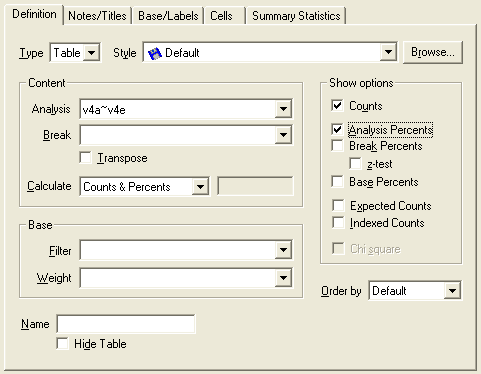
- klik .

- voit luoda yksinkertaisen taulukon napsauttamalla
Vaihe 3: Luo pinottu pylväskaavio johdetuista muuttujista
vaikka taulukossa on kaikki tarvitsemasi tiedot, se voi olla helpompi nähdä kaaviossa. Tässä vaiheessa luodaan pinottu pylväskaavio, joka näyttää samat tulokset.
-
- määritä kaavio napsauttamalla
 Snap-työkalurivillä.
Snap-työkalurivillä. - Aseta Tyyli vaakasuoraan pinottuun 2D-merkittyyn palkkiin.
- valitse taulukon analyysitermi pudotusvalikosta analyysin avulla.
- tarkistusmäärä, jos sitä ei ole tarkistettu.
- Tarkista Transpositioruutu.
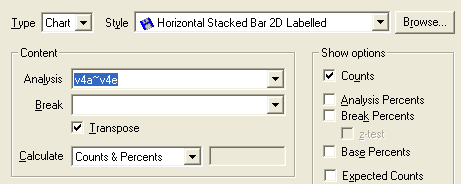
- valitse muistiinpanot / Otsikko-välilehti ja kirjoita Satisfaction ratings kaavion otsikoksi. Tyhjennä arvot analyysi ja tauko kaavio akselin otsikot.
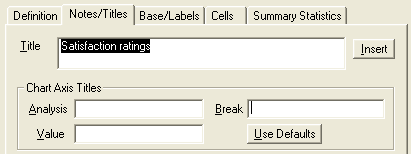
- Napsauta näyttääksesi kaavion. (Saatat joutua raahaamaan määrittelyikkunan pois kaavioikkunasta.)
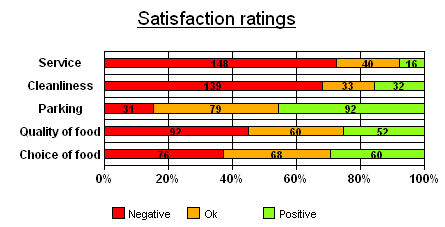
tämä osoittaa tyytyväisyysluokitukset yhtenä palkkina jokaiselle kysymykselle. Negatiivisia katsojalukuja edustava palkin osa on punainen. Positiivisten katsojalukujen osio on vihreä. On helppo nähdä, että ihmiset ovat tyytymättömimpiä palveluun ja tyytyväisimpiä pysäköintiin.Kunkin luokituksen vastausten määrä on mainittu baarin kyseisessä osassa.
- määritä kaavio napsauttamalla
päätelmä
tämä laskentataulukko on antanut lyhyen johdannon siitä, miten työskennellä johdettujen muuttujien kanssa luokitustietojen näyttämiseksi eri tavoin. Johdettuja muuttujia voi käyttää monella muullakin tavalla. Lisätietoja on ohjekirjassa ja online-ohjeessa johdettuja muuttujia käsittelevässä osiossa.
lisätietoa laskentataulukon alussa esitettyjen taulukoiden luomisesta on saatavissa seuraavasta osoitteesta::
- ” Ruudukkotaulukon luominen ” Snap-käyttöohjeessa ja online-ohjeessa. Ohjeet löytyvät myös täältä.
- ” satisfaction scale (or other ratings scale) ” Snap-käyttöohjeessa ja online-ohjeessa. Ohjeet löytyvät myös täältä.
- ”Taulukon luominen pisteytysjärjestelmän avulla ja yhteenvetotilastojen näyttäminen” Snap-käyttöohjeessa ja online-ohjeessa. Ohjeet löytyvät myös täältä.
jos on aihe, josta haluat laskentataulukon, lähetä sähköpostia osoitteeseen [email protected]